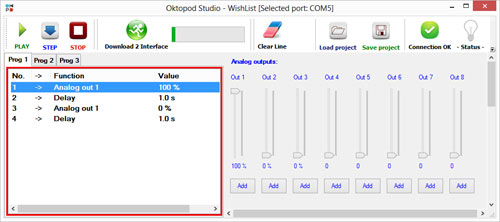Oktopod studio – Programiranje trepćuće sijalice
 Druga vežba se odnosi na automatizovano uključenje/isključenje sijalice, pomoću pravljenja liste želje (WishList). Za početak vežbe, potrebno je povezati sijalicu na jedan od višenamenskih izlaza elektronske ploče Oktopod bord (npr. OUT_1), kao i u prethodnoj vežbi. Nakon povezivanja, dovodi se napon napajanja elektronskog sklopa i pokreće se računarska aplikacija WishList.
Druga vežba se odnosi na automatizovano uključenje/isključenje sijalice, pomoću pravljenja liste želje (WishList). Za početak vežbe, potrebno je povezati sijalicu na jedan od višenamenskih izlaza elektronske ploče Oktopod bord (npr. OUT_1), kao i u prethodnoj vežbi. Nakon povezivanja, dovodi se napon napajanja elektronskog sklopa i pokreće se računarska aplikacija WishList.
Kada je uspostavljena konekcija, može se isprobati rad sijalice pomeranjem klizača za izlaz 1 (Out 1). Ako je sve u redu, može se započeti programiranje. Algoritam za treptanje sijalice se sastoji od četiri
koraka:
- Paljenje sijalice
- Čekanje
- Gašenje sijalice
- Čekanje
Paljenje sijalice se postiže podešavanjem klizača Out 1 u željenu poziciju. Zatim, podešeno stanje treba da se snimi u listu želja pritiskom na dugme ADD, ispod klizača. Nakon ovoga, snimljena naredba se pojavljulje u levom prozoru. Zatim se zadaje „čekanje“, tj. vreme za koje će sijalica ostati uključena. Ovo se radi pomoću klizača Delay. Podešeno vreme se dodaje u listu želja na sličan način, pomoću dugmeta ADD. U ovom primeru je izabrana pauza od 2 s.
Posle pauze, potrebno je da se sijalica ugasi, tako da se klizač za izlaz 1 dovede u isključen položaj (0%). Ovo stanje se takođe dodaje u listu, pritiskom na odgovarajuće dugme ADD. Posle ovog koraka, potrebno je dodati još jednu pauzu, što se radi na sličan način kao prethodno, pomoću klizača Delay. Budući da posle poslednje instrukcije program automatski kreće iz početka, sa ovim je program za treptanje završen (slika br.1).
Slika br.1 Program za treptanje sijalice
 Pokretanje programa se vrši klikom na dugme PLAY. Ukoliko program radi na željeni način, moguće ga je snimiti u memoriju interfejsa, pomoću dugmeta Download2Interface. Posle snimanja, interfejs se prebacuje u mod za izvršavanje programa iz sopstvene memorije, sve dok se ne stisne dugme OK na upozoravajućem prozoru. Ovako snimljen program, može kasnije da se izvršava iz memorije interfejsa, bez prisustva računara, pritiskom na taster MODE na interfejsu.
Pokretanje programa se vrši klikom na dugme PLAY. Ukoliko program radi na željeni način, moguće ga je snimiti u memoriju interfejsa, pomoću dugmeta Download2Interface. Posle snimanja, interfejs se prebacuje u mod za izvršavanje programa iz sopstvene memorije, sve dok se ne stisne dugme OK na upozoravajućem prozoru. Ovako snimljen program, može kasnije da se izvršava iz memorije interfejsa, bez prisustva računara, pritiskom na taster MODE na interfejsu.
- Uvod u razvojno okruženje Oktopod Studio
- Oktopod studio – Upravljačka elektronika, povezivanje sa računarom
- Oktopod studio i sve prateće komponente možete poručiti ovde.